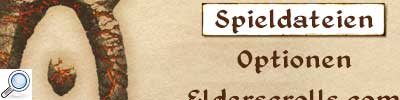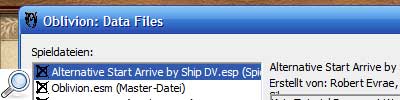Wie installiere ich manuell Plugins für Oblivion?
(ohne die Verwendung des Oblivion Mod Managers) Eine kurze Anleitung:
- Die Plugins befinden sich zum Download in gezipten Archiven. Benutzt zum entpacken dieser Dateien entweder das Windowseigene Entpackungs-Programm oder, wenn es sich bei den Archiven um „.7z“-Dateien handelt, das kostenlose Entpackungs-Programm „7zip“.
- Im Normal-Fall reicht es die Dateien des jeweiligen Plugins in das „Data“-Verzeichnis von Oblivion zu entpacken.
- => „Oblivon(-Installationsverzeichnis)\Data\“
- Lest aber hierzu unbedingt die in den Plugin-Archiven enhalten Readme-Dateien. Neben einer genauen Anleitung zur Installation des Plugins, enthalten diese Dateien auch wichtige informative Informationen zu den Modifikationen am Spiel, die das Plugin vornimmt.
- Startet anschließend wie gewohnt das Spiel
- Klickt in dem sich öffnenden Oblivion-Startfenster auf „Spieldateien“: (zum Vergrößern einfach auf das Bild klicken)
- Ein neues kleines Programm-Fenster öffnet sich: (zum Vergrößern einfach auf das Bild klicken)
- Eine Liste der zur Verfügung stehenden Plugins erscheint. Mit der Maus könnt Ihr jedes Plugin in diesem Fenster anklicken und es erscheint rechts im selben Programm-Fenster eine Zusammenfassung des jeweiligen Plugins.
- Aktiviert nun in diesem Programm-Fenster durch „ankreuzen“ der Checkboxen die von Euch zu aktivierenden Plugins.
- Klickt auf „OK“.
- Das Spieleateien-Fenster schließt sich und zu sehen ist nun wieder das Oblivion-Start Fenster
- Klickt nun auf „Spielen“ um Oblivion mit den veränderten Einstellungen zu spielen oder
- klickt auf „Beenden“ um den Oblivion-Startmodus zu beenden
Beim nun darauffolgenden Spielstart, wird Oblivion mir den veränderten Einstellungen (aktivierte oder deaktivierten Plugins) starten. Habt ihr zwischenzeitlich Oblivion beendet und startet dann erneute das Spiel, hat sich sich dieses die eute letzten Veränderungen weiterhin gemerkt. Ihr müsst also die eben genannte Prozedur nicht für jeden Spielstart erneut durchführen. Begebt euch erst dann wieder in das Programm-Fenster „Spieldateien“, wenn Ihr an der Aktivierung der letzten Plugins etwas ändern wollt oder den Originalzustand wieder herstellen wollt:
- Ein Klick auf „Auf Vorgaben zurücksetzen“ stellt den Originalzustand wieder her und deaktiviert alle von Euch nachträglich aktivierten Plugins.